Přenášení souborů mezi Androidem a Windows 11 přes Bluetooth

Návod, jak odesílat nebo přijímat soubory mezi zařízením Microsoft Windows 10 a Android zařízením pomocí Bluetooth souborového přenosu
Ve výchozím nastavení se aktualizace kvality systému Windows vždy stahují a instalují, když jsou připraveny. To se děje tak, aby každý počítač dostal bezpečnostní záplaty co nejrychleji, ale ne vždy to pro uživatele vyhovuje a může to způsobit problémy s výkonem. Může být také nepříjemné být vyzván k restartování stroje v nevhodnou dobu.
Tip: Doporučujeme udržovat systém Windows 10 vždy aktuální. I když se mohou vyskytnout drobné dočasné problémy s výkonem, jsou extrémně vzácné a obvykle samotná aktualizace počítače má na uživatele velmi malý dopad. Tyto aktualizace zakažte pouze v případě, že k tomu máte konkrétní důvod.
Existuje několik možností, jak odložit, zakázat nebo odložit aktualizace ve Windows 10. Zde jsou pokyny, jak je zastavit.
Tato metoda vám umožní zakázat všechny aktualizace systému Windows až na 35 dní. Poté budete muset proces opakovat, aby byly deaktivovány. Chcete-li to provést, stiskněte klávesu Windows, zadejte „Windows update“ a stiskněte klávesu Enter.
Budete přesměrováni na stránku aktualizace s několika možnostmi.
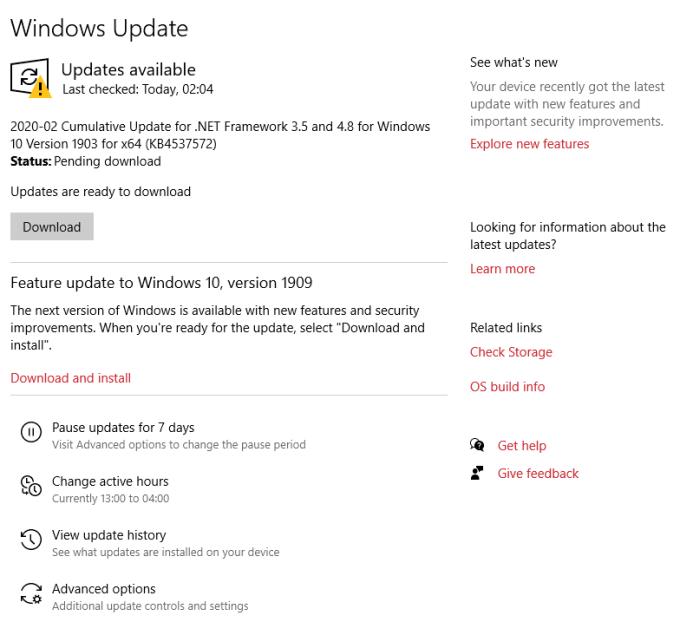
Stránka Aktualizace
Tip: Pokud jako zde máte připravené k instalaci nevyřízené aktualizace, můžete je kdykoli získat pomocí tlačítka Stáhnout. Pokud tak neučiníte a aktualizace nezakážete, budou se stahovat mimo vaši „aktivní dobu“ – časový rámec, ve kterém počítač nejvíce používáte. Systém Windows dělá vše, co je v jeho silách, aby nepřerušoval váš pracovní postup, a omezuje tak aktualizace na hodiny, kdy váš počítač obvykle nepoužíváte.
Kliknutím na tlačítko Pokročilé možnosti v dolní části zobrazíte další nastavení. V této sekci najdete část „Pozastavit aktualizace“. Pomocí rozbalovací nabídky nastavte datum, do kterého chcete aktualizace pozastavit.
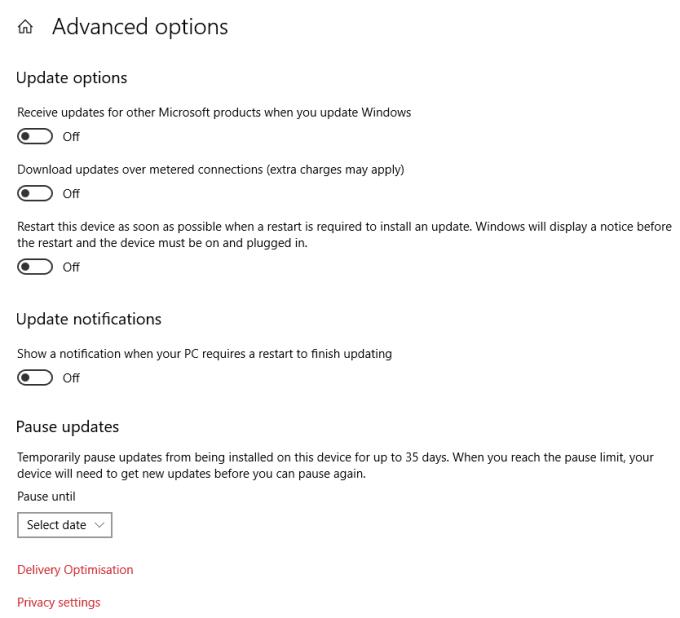
Pokročilé možnosti
Může to být až 35 dní v budoucnu. Když to uděláte, váš počítač neobdrží žádné aktualizace, dokud neuplyne zvolené datum nebo dokud znovu nezměníte nastavení (podle toho, co nastane dříve).
Tato možnost zastaví všechny aktualizace systému Windows, ale po určité době se automaticky znovu aktivuje. Nebyli jsme schopni přesně otestovat, jak dlouho to bude trvat, ale doporučujeme pravidelně kontrolovat, zda je stále vypnuté, a opakovat tyto kroky, pokud ne.
Nejprve stiskněte současně klávesu Windows na klávesnici a R. Otevře se nové okno – zadejte „services.msc“ a stiskněte enter. Otevře se další okno – zde uvidíte dlouhý seznam služeb na vašem PC. Hledejte ten s názvem „Windows Update“.
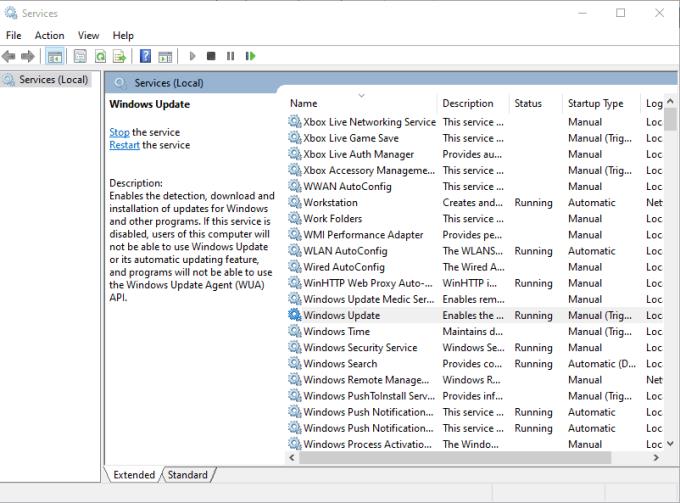
Stránka Služby
Tip: Mohou existovat položky s podobnými názvy. Komunikujte pouze s tím, který se přesně jmenuje „Windows Update“!
Klepněte pravým tlačítkem myši na službu a vyberte Vlastnosti. Otevře se ještě další malé okno – toto s více podrobnostmi o procesu. V polovině stránky uvidíte rozbalovací nabídku označenou „Typ spouštění“. Ve výchozím nastavení se služba Windows Update spustí při spuštění počítače. Chcete-li to zakázat, změňte možnost v rozevíracím seznamu na „Zakázáno“ a poté stiskněte tlačítko Použít a poté OK.
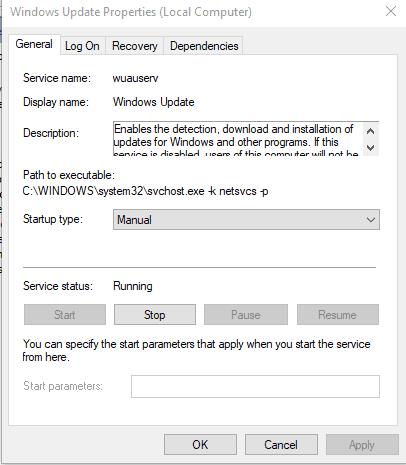
Okno vlastností
Aktualizační služba se nyní nespustí, když se váš počítač spustí, což znamená, že ani nebude hledat potenciální nové aktualizace – alespoň dokud se znovu neaktivuje.
Kromě výše uvedených možností existuje několik dalších věcí, které můžete s plánem automatických aktualizací provést, pokud chcete. První možností by zde bylo použití Editoru zásad skupiny. To však bude fungovat pouze na některých edicích Windows – konkrétně na Enterprise, Education a Pro. Chcete-li najít pokyny, jak to provést, klikněte na tento odkaz .
Další možností by bylo použití editoru registru. Tato metoda bude fungovat pouze ve Windows Pro a může fungovat ve verzích Enterprise a Education, ale ne v Home. Také se to NEDOPORUČUJE zkoušet, protože změna věcí v registru může způsobit nenapravitelné poškození vašeho systému, pokud náhodou uděláte chybu. Chcete-li to přesto vyzkoušet a máte správnou verzi systému, klikněte na tento odkaz a postupujte podle podrobných kroků.
Poznámka: Kdysi existovaly další možnosti, pokud jde o konfiguraci nastavení aktualizací – například možnost stahovat, ale neinstalovat aktualizace automaticky, nebo systém vždy požádat o povolení před stažením a instalací aktualizací. Tyto možnosti nebyly dostupné ve verzi Windows, kterou používáme, a proto je nebylo možné otestovat. Zdá se, že v současné době nejsou dostupné ve Windows Home nebo Windows Pro.
Návod, jak odesílat nebo přijímat soubory mezi zařízením Microsoft Windows 10 a Android zařízením pomocí Bluetooth souborového přenosu
Jak povolit nebo zakázat funkci ochrany souborů systému Microsoft Windows pomocí registru a dalších metod pro Windows 10 a 11.
Tento návod vám ukáže, jak změnit nastavení UAC v systému Microsoft Windows.
Pokud nemůžete změnit nastavení myši ve Windows 10, aktualizujte nebo přeinstalujte ovladače myši. Nebo spusťte řešitel problémů s hardwarem a zařízeními.
Pokud vidíte chybu „Online Troubleshooting Service je zakázána“ při používání jakéhokoli diagnostického nástroje ve Windows, přečtěte si tento článek nyní!
Chcete-li vymazat soubory cookie v prohlížeči Microsoft Edge, otevřete Nastavení a odstraňte soubory cookie ze stránky Všechny soubory cookie a data webu. Zde je postup.
Všechny informace o tom, jak snadno a rychle odinstalovat aplikace nebo programy ve Windows 10. Uvolněte místo na vašem PC.
Když pracujete mimo svůj stůl, můžete získat přístup k počítači pomocí Připojení ke vzdálené ploše systému Windows. Naučte se, jak správně povolit připojení ke vzdálené ploše v systému Windows 10.
Podívejte se, jak efektivně uvolnit místo na disku ve Windows 10 pomocí těchto 15 osvědčených metod. Klíčové tipy pro optimalizaci úložiště pro počítače. Využijte náš návod a získejte zpět cenné gigabajty.
Jak nastavit spřažení procesoru ve Windows 10 pro optimalizaci výkonu a efektivitu.
Udržujte svůj počítač rychlý a spolehlivý tím, že se naučíte kontrolovat stav počítače pomocí aplikace Microsoft PC Health Check a dvou dalších nástrojů Windows.
Důležitý průvodce vytvořením a změnou velikosti oddílů na Windows 10 pro zlepšení správy pevného disku.
Naučte se, jak spravovat své přihlašovací údaje k webům, aplikacím a sítím pomocí Správce pověření ve Windows 10, což je nejlepší způsob, jak uchovávat bezpečná hesla.
Pokud vás trápí chyba Critical Process Died, měli byste si přečíst tuto příručku a opravit chybu Critical_Process_Died ve Windows 10.
Jak se přihlásit jako správce v systému Windows 11 a Windows 10 a spravovat přístupová oprávnění. Obsahuje krok za krokem návody a tipy.
Objevilo se na obrazovce oznámení „Vaše organizace spravuje aktualizace na tomto počítači“? Zde je návod, jak se této zprávy zbavit se špičkovými řešeními.
Jak získat pomoc ve Windows 10 je důležitá otázka a zde najdete užitečné způsoby, jak najít odpovědi na své dotazy týkající se Microsoft Windows 10.
Síťový adaptér v operačním systému Windows 10 je klíčové zařízení, které zajišťuje stabilní síťová připojení. Článek poskytuje efektivní řešení, jak opravit chybějící síťový adaptér.
Zde je kompletní průvodce o obnovovacím disku pro Windows 10, včetně kroků pro vytvoření a obnovení systému.
Kód chyby: 0x80070035 a Síťová cesta nebyla nalezena se vyskytují z mnoha důvodů. Tato příručka obsahuje tolik metod, jak opravit chybu 0x80070035 ve Windows 10.
Google DNS 8.8.8.8 8.8.4.4 je jeden z DNS, který si vybírá mnoho uživatelů, zejména pro zvýšení rychlosti přístupu k síti nebo přístup k zablokovanému Facebooku.
Jakmile si vložíte své seznamy úkolů do panelu widgetů ve Windows 11, začnou se vám zobrazovat každé ráno – a najednou už je není tak snadné ignorovat.
Když jste si poprvé koupili počítač, nabootoval během několika sekund a běžel jako sen. Ale věci se časem změnily.
Kód chyby 0x80004005 je typ neznámé chyby systému Windows, jejíž příčina souvisí s řadou různých problémů.
Pokud hledáte způsob, jak skrýt soubory ve Windows 11 bez softwaru, postupujte podle níže uvedených pokynů.
Pokud na hlavním panelu nemůžete najít ikonu Bluetooth, postupujte podle následujících kroků, abyste zobrazili chybějící ikonu Bluetooth na hlavním panelu ve Windows 10.
Chyby typu modrá obrazovka, známé také jako modrá obrazovka smrti, se v systému Windows vyskytují již dlouhou dobu. Tyto chyby obsahují důležité informace týkající se náhlého selhání systému.
Hlavní panel systému Windows náhle zmizí a je skrytý za ostatními okny otevřenými na obrazovce. Níže naleznete několik řešení, která vám pomohou opravit chybu, kdy se hlavní panel skrývá při maximalizaci aplikace.
Některé funkce PowerToys fungují tak hladce, že zapomenete, že nebyly vždy součástí Windows.
Instalace VPN pomůže udržet váš počítač s Windows 11 v bezpečí.



























